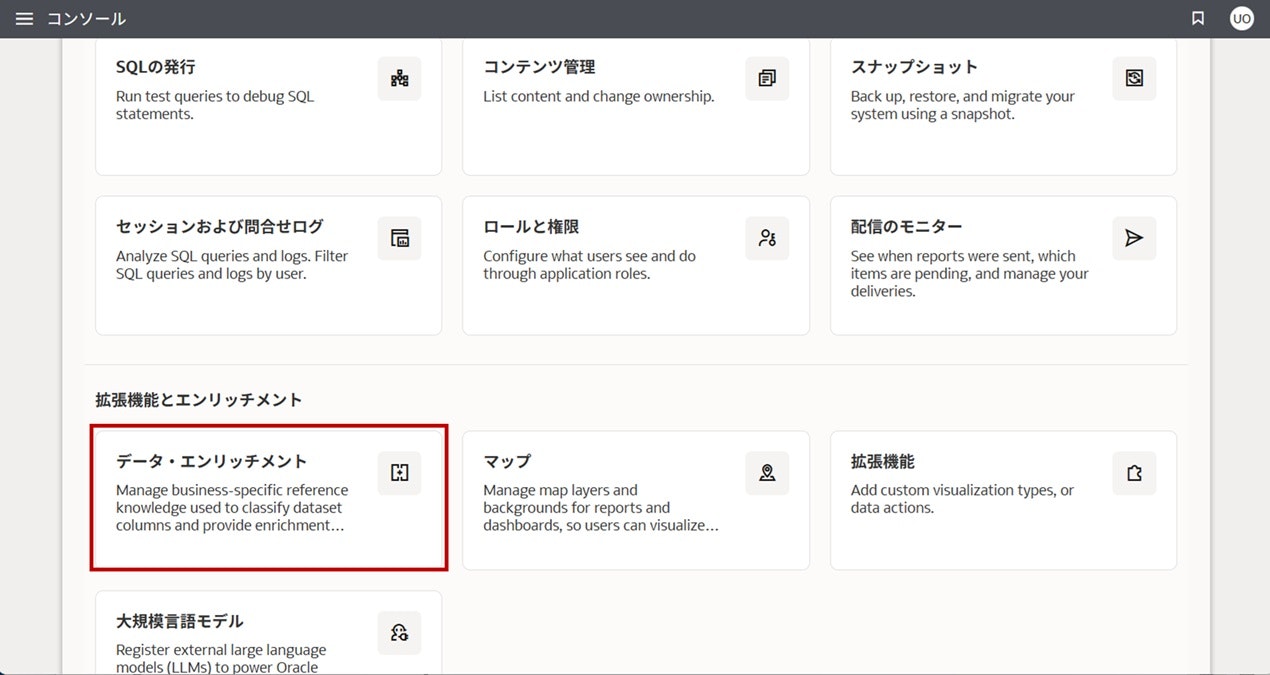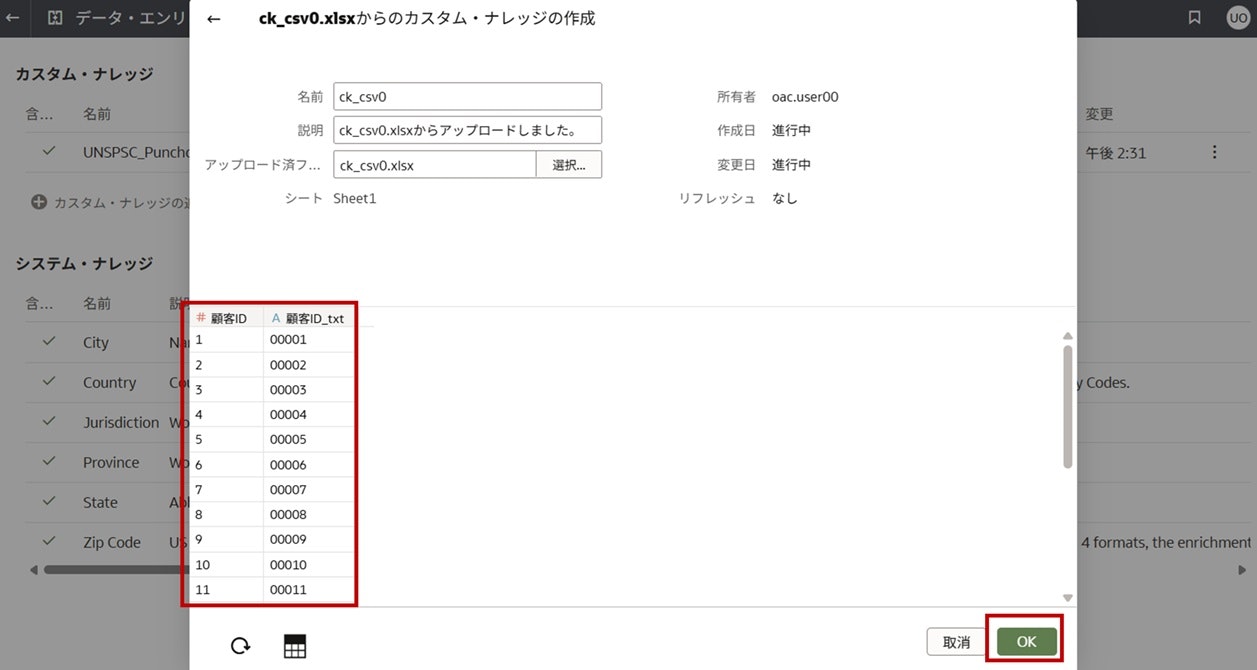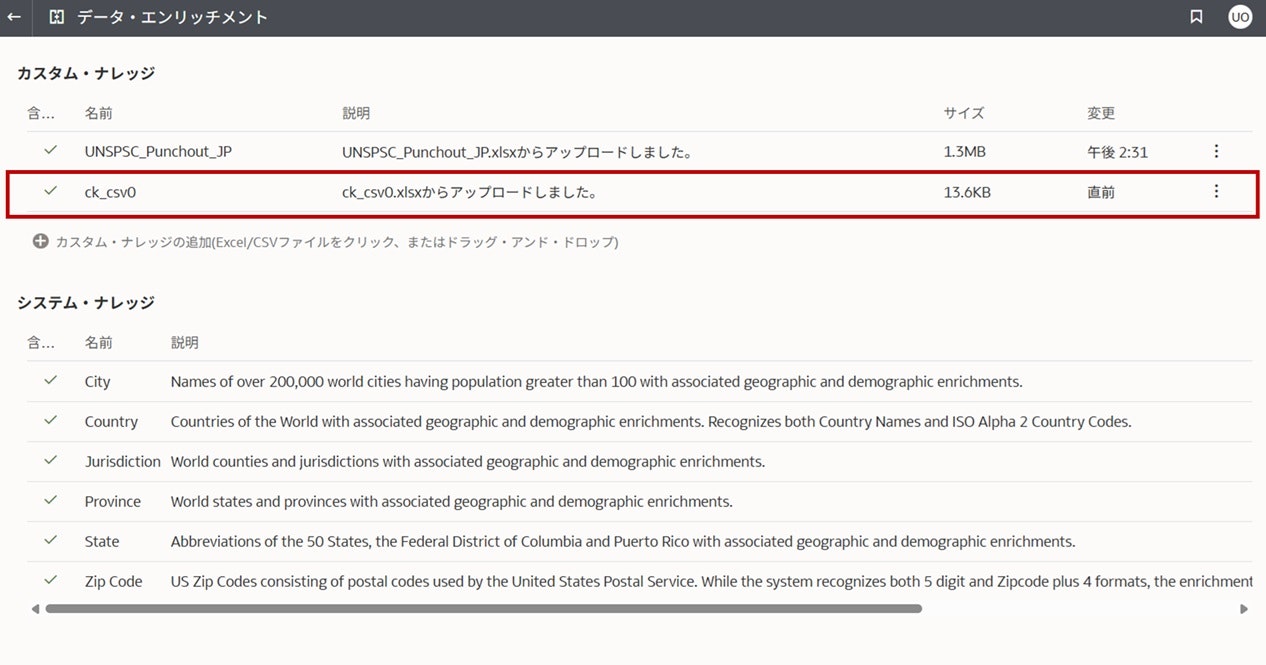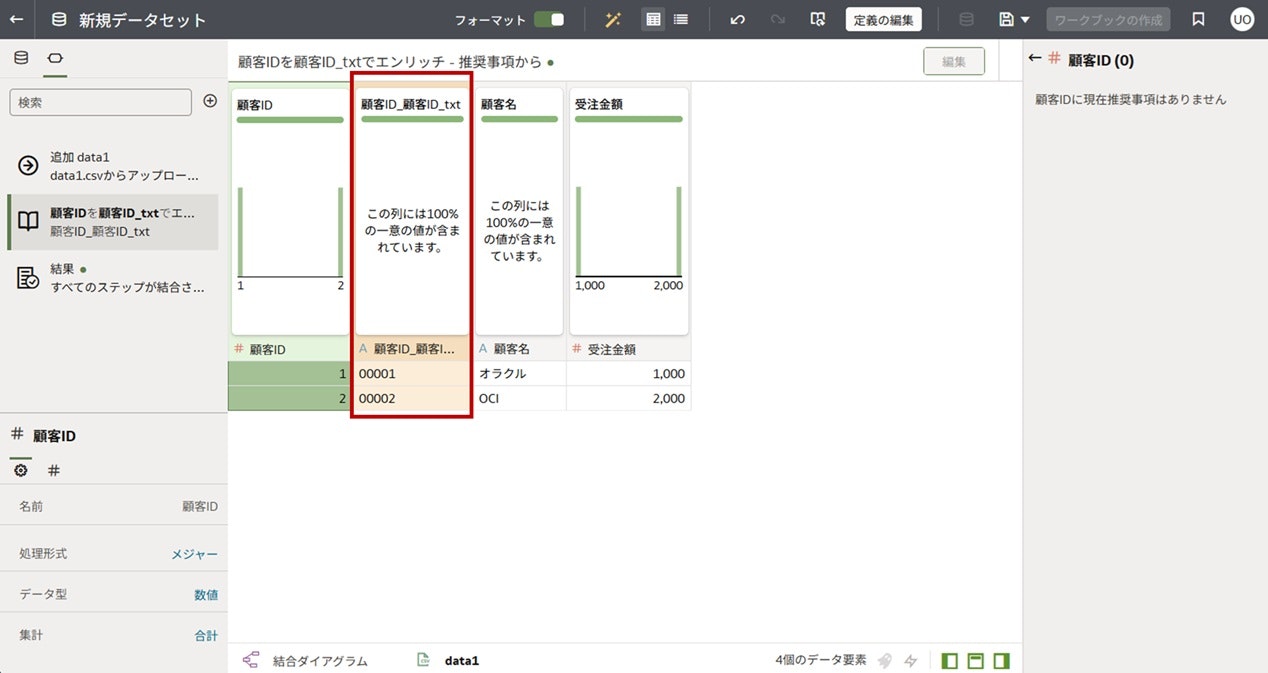はじめに
OACでは、CSVやExcelファイルをアップロードしてデータセットをつくることができます。CSVファイルをアップロードのときに、データで0-9以外の文字が入っている項目はテキスト型、0-9の数字のみの項目は数値型でデータセットが作成され、00001の場合は0が取り除かれます。データセットで項目に対してデータを拡充するカスタム・ナレッジの機能を利用して、データを00001にしてみます
記事記載時のOAC ver:May 2025 Update
前提
カスタムナレッジの作成
カスタムナレッジに登録するExcelファイルを用意します
0を取り除かれた列と、0を取り除く前の列をセットで用意します。
00001のセル書式を文字列にセットしておきます
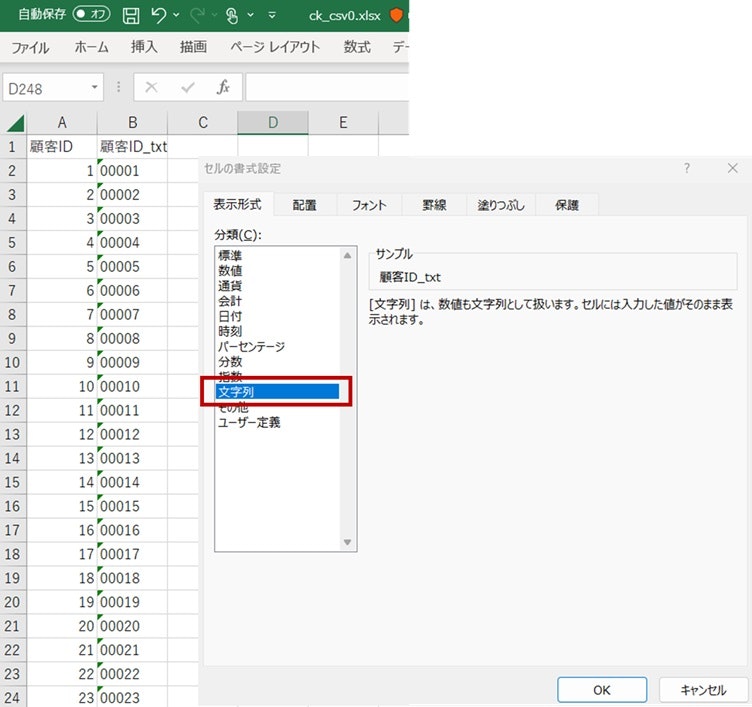
OAC管理者でサインインします
メニューからコンソールをクリックします
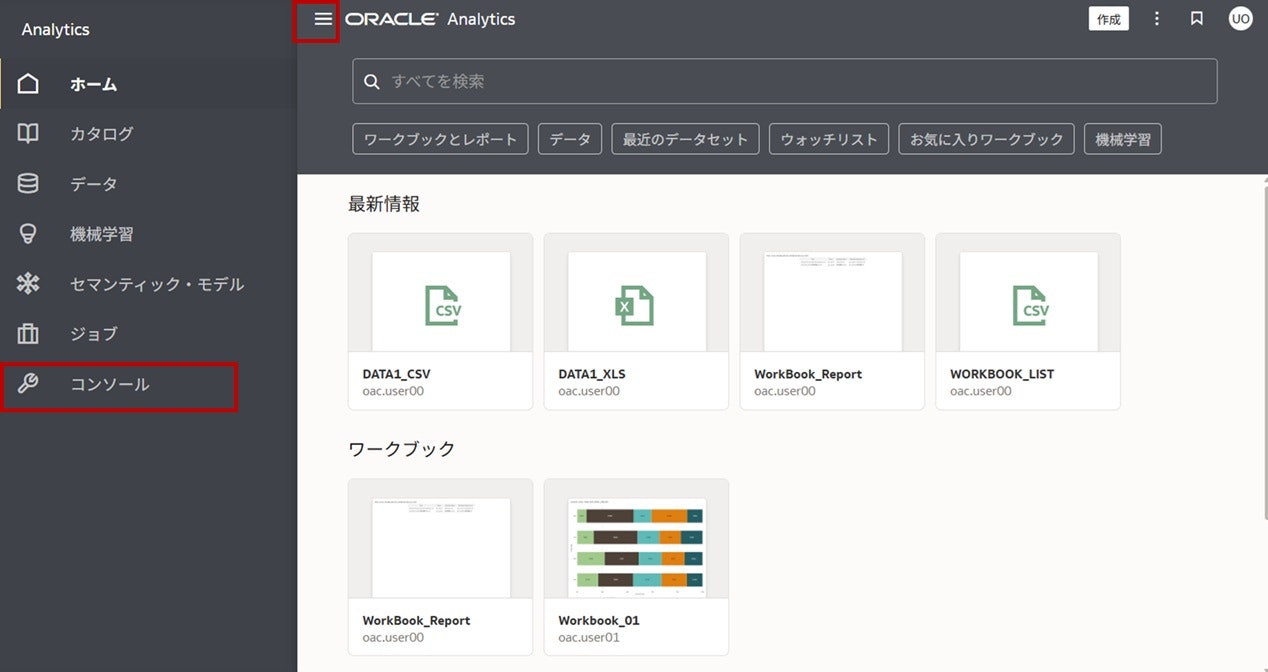
カスタム・ナレッジとして作成したExcelファイルを選択します。開くをクリックします。
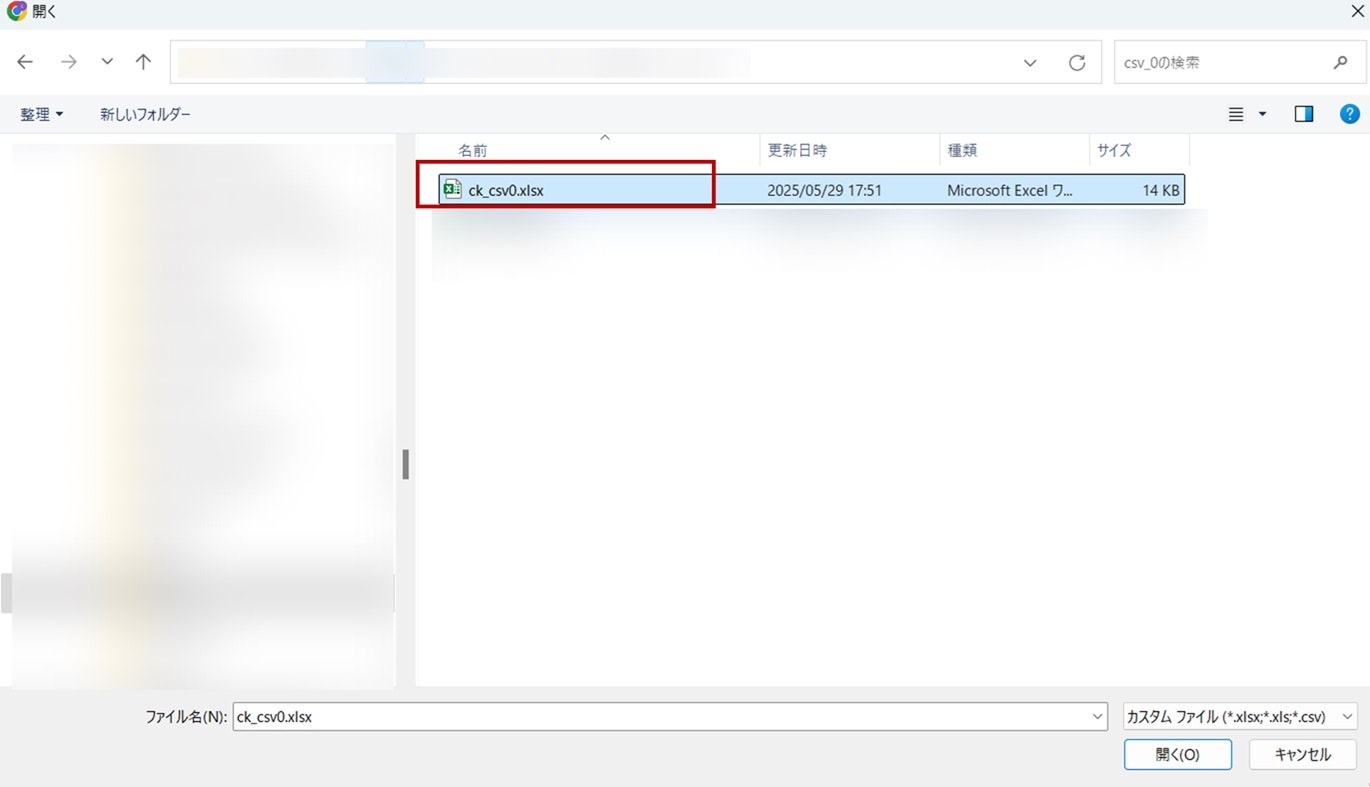
データセットの作成とエンリッチ
右上部の作成をクリックします。データセットをクリックします。
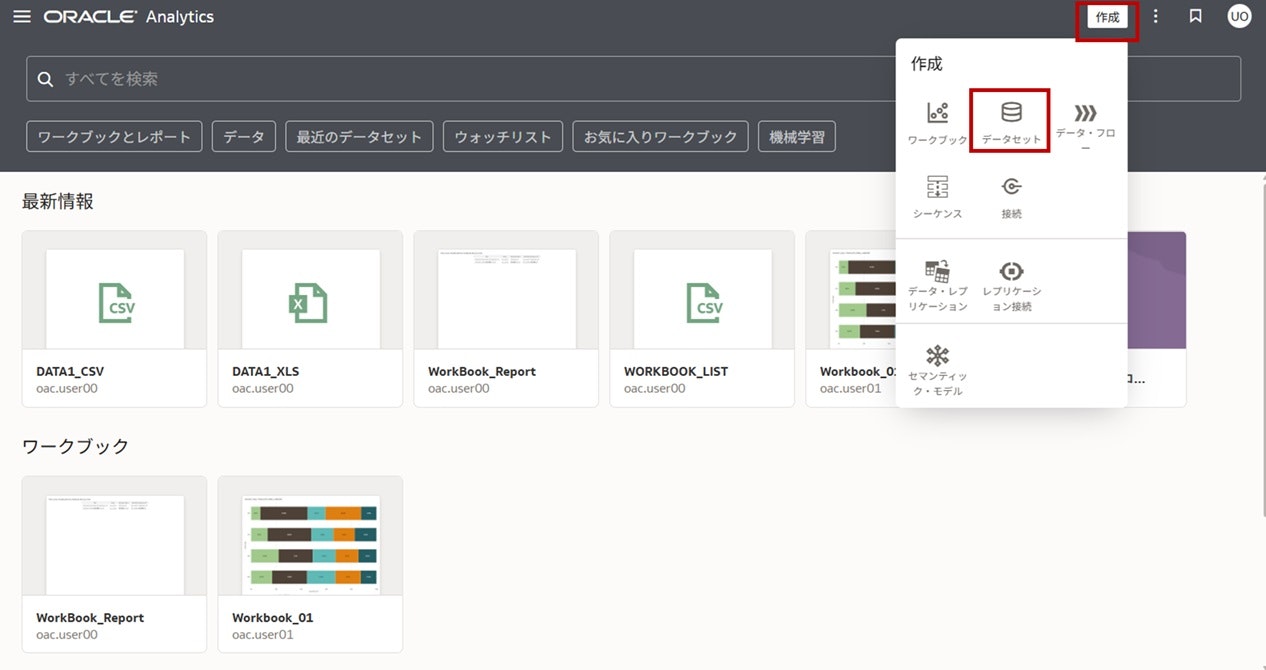
結合ダイアグラムが開いていたら、その右のファイルのシートをクリックします。

右の推奨事項に、登録したカスタム・ナレッジがでてきます。推奨事項の0埋めしている列でエンリッチをクリックします。

列名の右の・・・メニューをクリックし、非表示をクリックすると、数字のみの列は非表示になります

まとめ
OACでは、CSVやExcelファイルをアップロードしてデータセットをつくることができます。CSVファイルをアップロードのときに、データで0-9以外の文字が入っている項目はテキスト型、0-9の数字のみの項目は数値型でデータセットが作成され、00001の場合は0が取り除かれます。カスタムナレッジを利用して、00001にデータをセットする方法をためしてみました。
以上